小米手机如何清理系统内存怎么防止系统空间不足
1、滑动手机屏幕,找到“文件管理”图标,点击进入文件管理界面
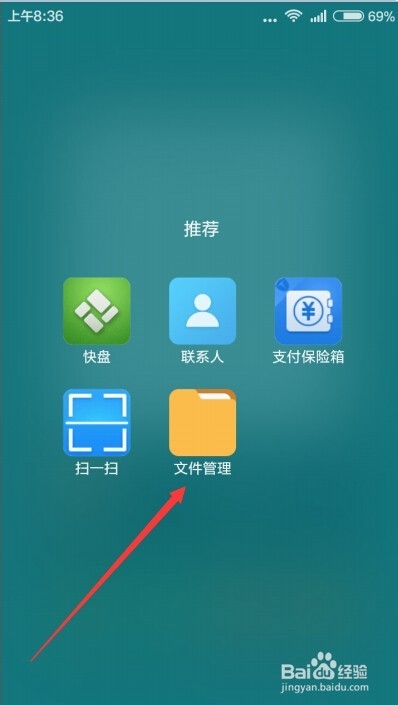
2、在这里我们可以看到各种类型文件的情况,如图片、安装包有多少个等
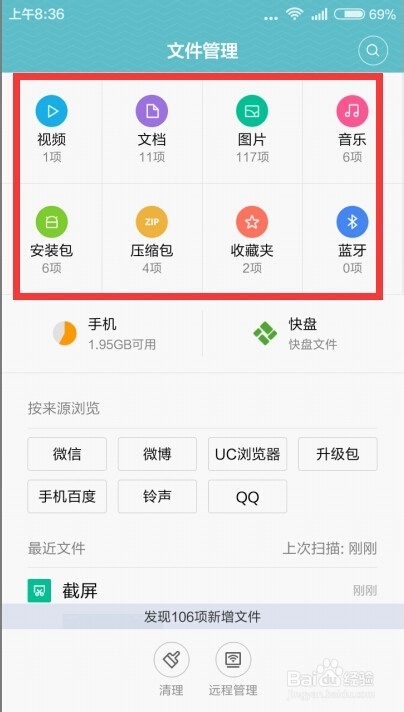
3、我们也可以根据每天的使用情况来管理手机文件,向下拉动屏幕,就可以看到每天的使用情况了
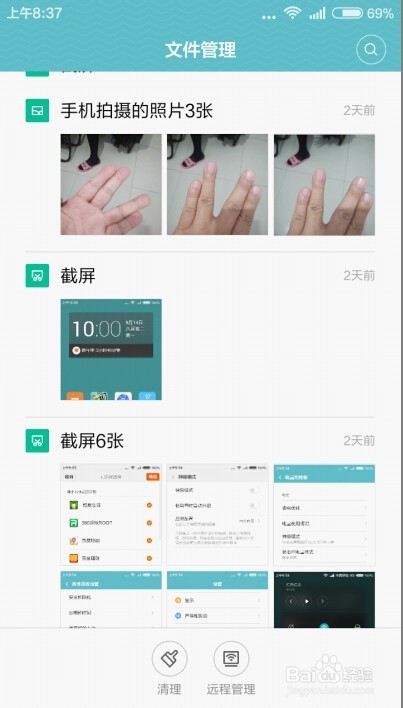
4、长按要清除的文件,就可以选中该文件,或是直接选择该天全部的文件,选中后点击下面的“删除”按钮,就可以清除该文件了
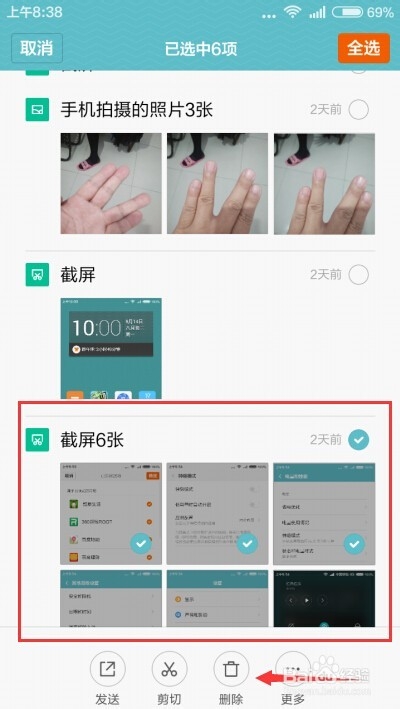
5、我们也可以在文件管理首页,点击下面的“清理”按钮,让手机自动扫描垃圾文件

6、在扫描结果中要注意,一些类型的文件是没有选中的,如果想一起删除这些文件的话,可以手工选定
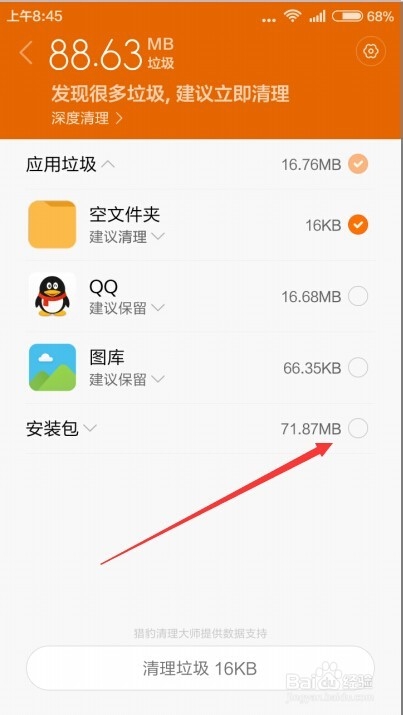
7、最后点击清理按钮后,一会就会弹出清理完成的窗口,点击“完成”按钮。
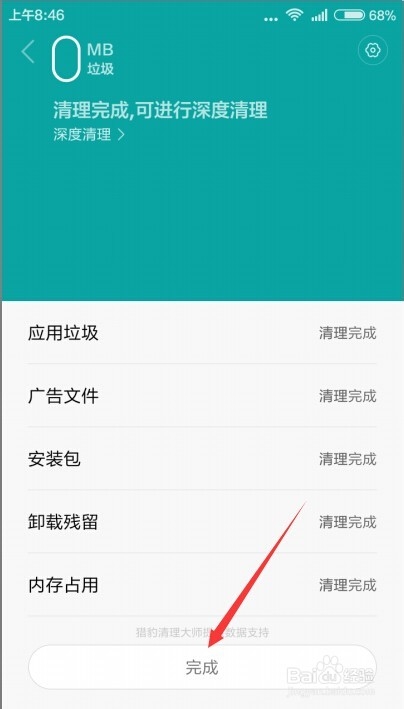
8、另外我们也可以使用安全中心清理手机系统垃圾文件,打开安全中心后,点击“开始体检”按钮
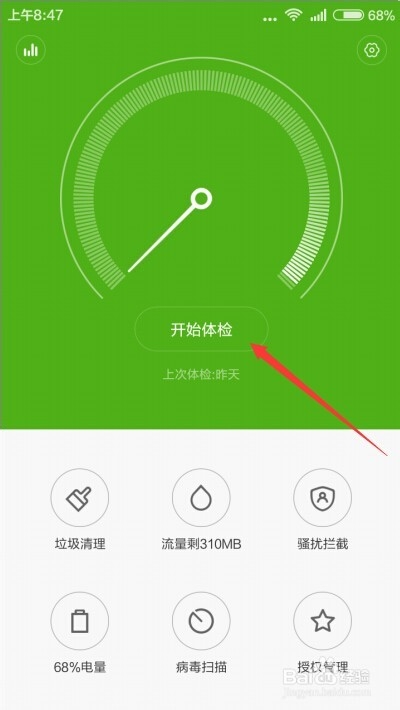
9、手机系统自动扫描后,一会弹出扫描结果页面,点击下面的“一键优化”按钮
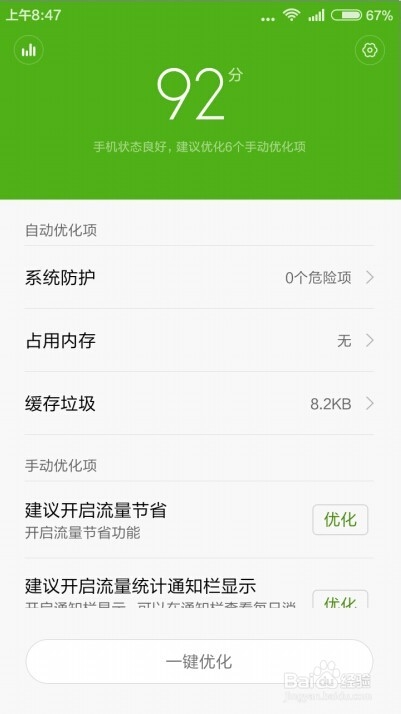
10、手机会对系统进行自动优化,完成后点击“完成”按钮就可以了
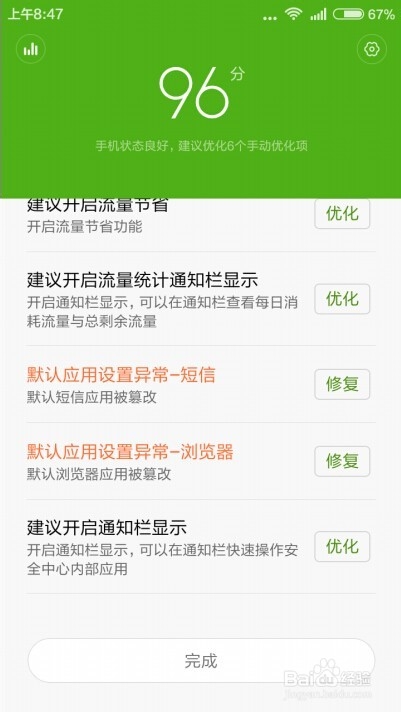
声明:本网站引用、摘录或转载内容仅供网站访问者交流或参考,不代表本站立场,如存在版权或非法内容,请联系站长删除,联系邮箱:site.kefu@qq.com。
阅读量:196
阅读量:158
阅读量:126
阅读量:150
阅读量:54